Bagaimana Memperbaiki Kesalahan Aktivasi Microsoft Office 0xc004c060?
Jendela / / August 05, 2021
Anda baru saja membeli salinan baru dari Microsoft Office Berlangganan, Anda memasang perangkat lunak, tetapi Anda tidak dapat mengaktifkannya. Anda akan melihat kode Kesalahan Aktivasi Microsoft Office 0xc004c060 di konsol layar Anda. Ini adalah situasi yang sangat disayangkan yang dilaporkan banyak pengguna. Jika Anda juga menghadapi situasi yang sama saat mengaktifkan Microsoft Office, Anda tidak sendirian. Banyak pengguna di seluruh web telah melaporkan masalah ini. Untungnya, ada beberapa langkah pemecahan masalah untuk memperbaiki masalah tersebut. Karena masalah dapat disebabkan oleh banyak faktor, Anda harus memecahkan masalah tersebut.
Kami akan membantu Anda memperbaiki kesalahan 0xc004c060 aktivasi Microsoft Office pada Windows 10 PC. Masalahnya kemungkinan besar disebabkan karena file instalasi yang buruk atau koneksi internet yang buruk. Kami akan membantu Anda memperbaiki masalah ini satu per satu, sehingga Anda berhasil mengaktifkan langganan Microsoft Office Anda tanpa masalah apa pun.
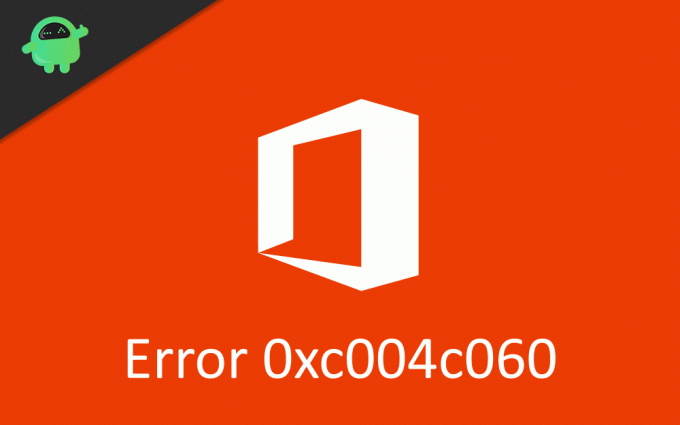
Daftar Isi
-
1 Bagaimana Memperbaiki Kesalahan Aktivasi Microsoft Office 0xc004c060?
- 1.1 Meningkatkan Microsoft Office
- 1.2 Menonaktifkan Pengaturan Proxy
- 1.3 Menghapus File Sementara
- 1.4 Menginstal ulang Microsoft Office Suite
- 1.5 Menggunakan Perbaikan Online
- 2 Kesimpulan
Bagaimana Memperbaiki Kesalahan Aktivasi Microsoft Office 0xc004c060?
Microsoft Office adalah klien untuk Microsoft Windows, yang membantu Anda mendapatkan akses ke banyak aplikasi kantor yang berguna seperti Microsoft Excel, Skype, dll. Namun, ada masalah yang dihadapi pengguna dari aktivasi Office. Kode kesalahan Aktivasi 0xc004c060 terjadi karena file sementara, pengaturan proxy, file rusak atau rusak, dan kompatibilitas versi. Belum ada perbaikan pasti untuk masalah ini, tetapi ada beberapa solusi.
Meningkatkan Microsoft Office
Mungkin ada masalah kompatibilitas versi. Anda mungkin menggunakan versi lama suite Ofice terlalu lama tanpa pembaruan apa pun dan dengan demikian menyebabkan kesalahan. Ikuti langkah-langkah yang disebutkan di bawah ini untuk mengetahui cara memutakhirkan aplikasi Office untuk mengatasi Kesalahan Aktivasi Microsoft 0x004c060.
Langkah 1) Buka Microsoft Office Suite dan luncurkan aplikasi apa pun, misalnya, Microsoft Powerpoint.
Langkah 2) Di Bilah menu, klik pada Tab Menu Bantuan. Sebuah daftar drop-down akan muncul, klik Periksa Pembaruan pilihan.
Langkah 3) Sekarang, klik Unduh & Pasang opsi di bawah label "Bagaimana Anda ingin pembaruan diinstal?“.
Langkah 4) Memilih Periksa Pembaruan pilihan lagi dan terima layanan yang tersedia.
Langkah 5) Setelah pembaruan, luncurkan kembali Microsoft Office Suite dan periksa apakah kesalahan masih terjadi.
Menonaktifkan Pengaturan Proxy
Ada kemungkinan pengaturan proxy Anda kacau, yang menyebabkan Kesalahan Aktivasi Microsoft Office 0xc004c060 karena koneksi tidak teratur. Yang terbaik adalah tidak menggunakan proxy. Ikuti langkah-langkah yang disebutkan di bawah ini untuk mengetahui cara menonaktifkan Proxy.
Langkah 1) Luncurkan browser default Anda di perangkat Anda dan klik Lebih opsi (tiga titik) di sudut kanan atas jendela.
Langkah 2) Pilih Pengaturan opsi dari menu tarik-turun dan buka Jaringan sub-menu di halaman pengaturan.
Langkah 3) Sekarang, klik Ubah setelan Proxy opsi dan pilih LAN tombol, di sini hapus centang Gunakan server proxy untuk LAN Anda pilihan.
Langkah 4) Klik pada baik untuk mengonfirmasi, dan sekarang Anda dapat meluncurkan kembali aplikasi Microsoft Office untuk melihat apakah masalah Anda telah teratasi.
Menghapus File Sementara
File sampah sementara mungkin menyebabkan masalah Kesalahan Aktivasi Microsoft Office 0xc004c060 dengan merusak file sistem. Untuk mengetahui cara menghapus file sementara, baca langkah-langkah yang disebutkan di bawah ini.
Langkah 1) Buka pengaturan windows dengan mengklik ikon roda gigi pada menu Start dan pilih Sistem opsi dari jendela pengaturan.
Langkah 2) Di panel kiri jendela, klik Penyimpanan opsi dan sekarang pindah ke panel kanan, Anda akan melihat opsi Sementara file, klik di atasnya.
Langkah 3) Windows akan memindai file sementara di perangkat Anda, pilih semua opsi, dan klik Menghapus tombol di bagian atas layar.
Langkah 4) Mulai aplikasi Microsoft Office Suite dan periksa apakah masalah telah teratasi.
Menginstal ulang Microsoft Office Suite
Terkadang penyebab kesalahan sangat kecil; Oleh karena itu, sangat sulit untuk memperbaikinya. Taruhan terbaik yang dapat kami lakukan dalam situasi ini adalah menginstal ulang aplikasi. Ikuti langkah-langkah di bawah ini untuk melakukannya.
Langkah 1) Pertama, buka panel kontrol dengan mengetik kontrol di bilah pencarian windows. Di panel Kontrol, klik Program dan fitur.
Langkah 2) Sekarang, klik uninstall program opsi dan gulir diketahui untuk menemukan Microsoft Office Suite, klik kanan padanya, dan pilih Copot pemasangan.
Langkah 3) Kotak wizard dari MS Office suite akan muncul, ikuti instruksi dan hapus instalannya.
Langkah 4) Nyalakan kembali komputer Anda setelah pencopotan selesai dan unduh Microsoft Office Suite terbaru dari situs web resmi Microsoft.
Menggunakan Perbaikan Online
Jika tidak ada solusi di atas yang membantu, perbaikan online adalah pilihan terakhir. Ini mungkin akan memperbaiki masalah Kesalahan Aktivasi Microsoft Office 0xc004c060 di komputer Anda. Untuk mengetahui cara melakukan perbaikan online, ikuti langkah-langkah yang disebutkan di bawah ini.
Langkah 1) Buka Panel kendali lalu pergi ke Program & Fitur> Hapus instalan program.
Langkah 2) Klik kanan pada aplikasi Microsoft Office Suite dan pilih perubahan pilihan.
Langkah 3) wizard akan muncul dari Microsoft Office, pilih Perbaikan cepat opsi, dan klik berikutnya untuk melanjutkan. Ikuti instruksi yang disebutkan di sana dan selesaikan proses perbaikan online dengan sukses.
Kesimpulan
Aktivasi Microsoft Office bisa rumit dan mengganggu beberapa orang. Terkadang prosesnya cepat, dan terkadang butuh waktu lebih lama dan menyebabkan kode error 0xc004c060 dari waktu ke waktu. Tetapi tidak ada masalah, cukup ikuti panduan pemecahan masalah di atas dan perbaiki masalah dengan mudah.
Pilihan Editor:
- Cara Memperbaiki Kode Kesalahan Microsoft Office 30068-39 saat Menginstal
- Perbaiki Microsoft Word telah Menghentikan Kesalahan Kerja?
- Aktifkan Mode Gelap di Microsoft Office
- Apa itu file HEIC? Bagaimana cara membuka file HEIC di Windows 10?
- Bagaimana Cara Memperbaiki Kesalahan Inpage Data Kernel Pada Windows 10?
Rahul adalah seorang mahasiswa Ilmu Komputer dengan minat besar di bidang Teknologi dan topik cryptocurrency. Dia menghabiskan sebagian besar waktunya untuk menulis atau mendengarkan musik atau bepergian ke tempat-tempat yang tidak terlihat. Dia percaya bahwa coklat adalah solusi untuk semua masalahnya. Hidup terjadi, dan kopi membantu.



